CS2:此应用程序需要DX11,未找到有效设备
据报道,一些游戏玩家无法在计算机上启动《反恐精英 2》。每当他们尝试执行相同的操作时,都会收到一条错误消息,表明所需的功能 DirectX 11 在其系统上不可用。如果您是这样的用户之一,我们将在这篇文章中介绍您。因此,如果您收到错误消息 –此应用程序需要 DX11,在《反恐精英 2》中找不到有效设备,请按照本文中提到的解决方案进行操作。
错误
CRenderDeviceMgrDx11::CreateDevice():
此应用程序需要 DX11,未找到有效设备!
CS2:此应用程序需要 DX11,未找到有效设备
如果您收到此应用程序需要 DX11、在《反恐精英 2》中找不到有效设备,请按照下面提到的解决方案来解决该问题。
- 配置 CS2 的启动选项
- 检查您的显示器电缆
- 更新显卡驱动程序
- 重新安装显卡驱动程序
- 更新 DirectX
- 验证游戏文件的完整性
让我们详细谈谈它们。
1]配置CS2的启动选项
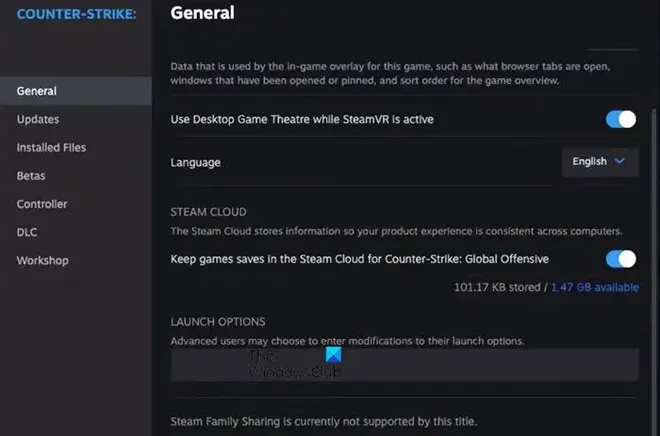

启动选项允许用户在启动游戏之前对其进行配置。许多用户倾向于在CS2中启动CS:GO的选项,但由于它们是两个不同的游戏,因此它不起作用。要进行必要的更改,请打开Steam, 转到您的库,右键单击您的游戏,然后选择属性。在“启动选项” 字段中,删除其中的所有条目,然后您可以将所有文本剪切并粘贴到其他位置。现在,启动游戏。
如果游戏仍然无法启动,请在“启动选项”字段中输入 -dx11 或-dx12 ,因为这将强制游戏以上述 DirectX 版本打开。如果这也不起作用,请在启动选项中输入 -vulkan 以使用 Vulkan API 运行游戏。
2]检查你的显示器电缆
您需要确保显示电缆已插入专用显卡插槽。如果插入集成的,游戏将因不兼容而无法启动。
3]更新显卡驱动程序
接下来,我们需要确保图形驱动程序是最新的。过时的 GPU 驱动程序可能会导致 DirectX 问题,例如上述问题。要更新显卡驱动程序,请按照以下方法之一进行操作。
- 从制造商的网站下载最新版本的驱动程序。
- 安装驱动程序更新软件。
- 从设备管理器更新驱动程序。
希望这能为您完成这项工作。
4]重新安装显卡驱动程序
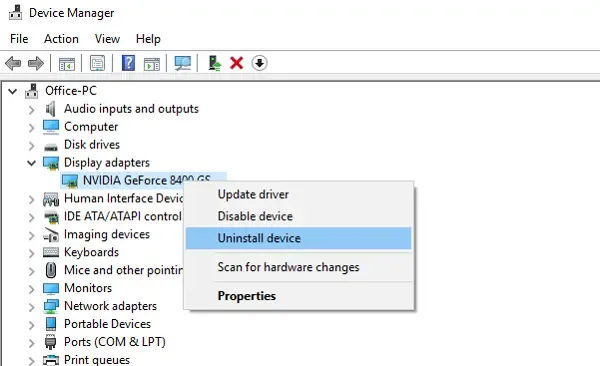

如果更新无效,您的驱动程序可能已损坏。这就是为什么我们需要重新安装驱动程序。要执行相同的操作,请按照下面提到的步骤操作。
- 打开 设备管理器。
- 展开 显示适配器, 右键单击驱动程序,然后选择卸载设备。
- 出现提示时再次单击“卸载”。您会注意到一段时间内出现空白屏幕,所以不必担心。
- 现在,重新启动计算机并查看驱动程序是否自动安装。如果未安装驱动程序,请右键单击“显示适配器”,然后选择“扫描硬件更改”。
这将安装驱动器。
5]更新DirectX
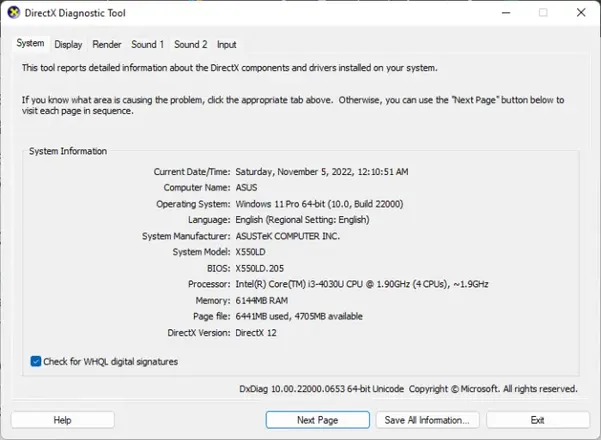

DirectX 预装在 Windows 计算机上,其内部服务负责保持其更新。然而,有时,人们必须手动更新服务。因此,请继续更新 DirectX,并检查问题是否已解决。
阅读: 您的显卡不支持 DirectX 11 功能
6]验证游戏文件的完整性
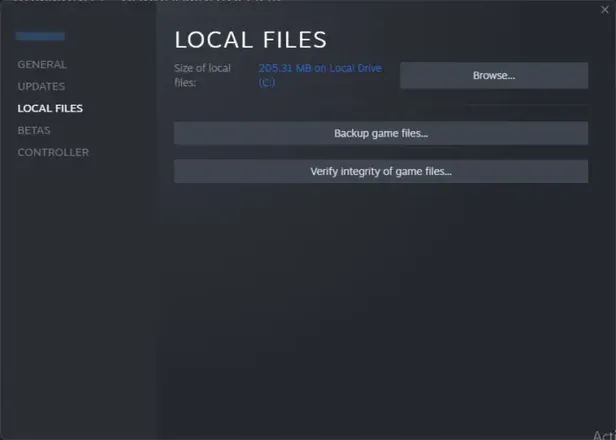

如果没有任何效果,我们可以假设您的游戏文件已损坏。由于它们非常容易受到攻击,Steam 提供了一个选项来验证游戏文件的完整性。要执行相同的操作,请按照下面提到的步骤操作。
- 打开 蒸汽。
- 转到库, 右键单击游戏,然后选择属性。
- 导航到 “本地文件” 选项卡,然后单击 “验证游戏文件的完整性”。
扫描完成后,检查问题是否已解决。
希望您能够使用本文中提到的解决方案启动 CS2。
如何修复 DX11 错误?
通常,可以使用DirectX 诊断工具 (DxDiag) 解决 DirectX11 错误。如果无效,请更新该功能并检查问题是否已解决。如果这不起作用,请查看我们的指南来解决DirectX Error。
为什么CS2打不开?
如果您的计算机与运行游戏不兼容,则 CS2 将无法在您的计算机上启动。尽管CS2要求不高,但还是要满足它的要求。如果满足系统要求,但您仍然遇到这种特殊情况,请修复游戏文件并更新 GPU 驱动程序。您还可以执行帖子中提到的解决方案来让游戏继续进行。
以上是 CS2:此应用程序需要DX11,未找到有效设备 的全部内容, 来源链接: utcz.com/dzbk/943869.html



